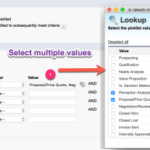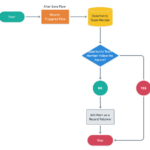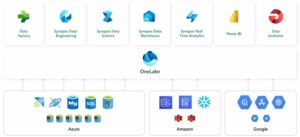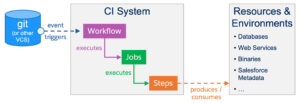Última actualización el 2 de junio de 2022 por Rakesh Gupta
Gran idea o pregunta duradera:
- ¿Cómo puede agregar automáticamente un usuario específico al equipo de cuenta predeterminado del nuevo usuario?
¿Qué tan bueno sería si Salesforce agregara automáticamente un usuario (usuario especificado) al Equipo de cuenta predeterminado para cada nuevo usuario? Bueno, podemos engatusar a Salesforce para que haga exactamente eso aprovechando Salesforce Flow.
Un equipo de cuenta es un conjunto de usuarios que normalmente trabajan juntos en una cuenta . Un equipo de cuenta típico puede incluir un gerente de cuenta, un representante de ventas, un asesor legal, etc. En Salesforce, un usuario puede definir Equipo de cuenta en dos lugares de la siguiente manera:
1. Defina el equipo de cuenta predeterminado en el registro del usuario.


Si un usuario selecciona la casilla de verificación Agregar automáticamente mi equipo de cuenta predeterminado a las cuentas que creo o las cuentas que se me transfieren , Salesforce agregará automáticamente los miembros del equipo de la cuenta predeterminada a una nueva cuenta .


2. Agregue manualmente los miembros al equipo de cuentas para cada nuevo registro de cuenta .


Una vez que un nuevo usuario inicia sesión correctamente en Salesforce, la siguiente tarea es configurar las preferencias de correo electrónico y agregar miembros a la cuenta predeterminada y los equipos de oportunidades . Aunque las organizaciones tienen capacitación de incorporación para nuevos usuarios, a veces, un usuario puede perderse la configuración crítica. Si es así, ¿por qué no aprovechar Process Builder y/o Visual Workflow para evitar tales percances? Veamos cómo comenzar a trabajar de manera más inteligente abordando un caso de uso empresarial.
Objetivos:
Después de leer este artículo, el lector podrá:
- Comprenda UserAccountTeamMember y cómo usarlo.
- Cree un flujo activado por registro para agregar automáticamente miembros al equipo de cuenta predeterminado del usuario.
- Aprenda a usar un elemento de decisión para encontrar si una variable de registro, o una variable de colección de registros, contiene un registro.
- Y, por último, pero no menos importante, descubra cómo usar el elemento Crear registros para crear un registro.
Martin Jones trabaja como administrador de sistemas en Gurukul on Cloud (GoC) . En GoC utilizan el equipo de cuentas para rastrear fácilmente la colaboración en las cuentas. Tienen un asesor legal ( Sarika Gupta ) que los ayuda en el aspecto legal de todos los tratos. Martin ha recibido dos requisitos de la alta dirección:
- Agregue Sarika Gupta, un asesor legal, al equipo de cuenta predeterminado, en el registro del nuevo usuario. De modo que, cuando el propietario de una cuenta haga clic en Agregar equipo predeterminado (usando el botón disponible en la lista relacionada Equipo de cuenta) o seleccione la casilla Agregar automáticamente mi equipo de cuenta predeterminado a las cuentas que creo o las cuentas que se me transfieran , se agregará Cuenta predeterminada Miembros del equipo a Equipo de cuenta en un registro de cuenta.
- Agregar asesores legales (todos los usuarios con perfil de asesor legal) a nuevas cuentas (Esto funcionaría en los casos en que un usuario no seleccione la casilla Agregar automáticamente mi equipo de cuenta predeterminado a las cuentas que creo o las cuentas que me transfieren ) . Blog 146
Querían otorgar el siguiente acceso al Asesor legal como se indica a continuación:
- Cuenta :- Leer
- Contacto :- Leer
- Caso :- Privado
- Oportunidad :- Leer
Enfoque de Campeón de Automatización (I-do):
Voy a discutir el primer requisito en esta publicación de blog. Para el segundo requisito, consulte este artículo Agregar miembros automáticamente al equipo de cuentas .
Hay algunas soluciones posibles para el escenario comercial anterior, pero usaré el flujo activado por registro después de guardar para resolver el requisito comercial.
Antes de continuar, comprendamos las características de un objeto UserAccountTeamMember : representa a un usuario en el equipo de cuenta predeterminado de otro usuario.
| Nombre del campo | Detalles |
| ID de propietario | El ID del usuario que posee el equipo de cuenta predeterminado. |
| EquipoMiembroRol | La función que tiene el miembro del equipo en las oportunidades para las que el usuario ha agregado su equipo de cuenta predeterminado. |
| ID de usuario | la identificación del usuario que es miembro del equipo de cuenta predeterminado. |
| Nivel de acceso a la cuenta / Nivel de acceso al caso /
Nivel de acceso de contacto / Nivel de acceso de oportunidad |
Nivel de acceso que tiene el Usuario a la Cuenta, Caso, Contacto y Oportunidad. Los valores posibles son:
|
Antes de discutir la solución, permítame mostrarle un diagrama de un flujo de proceso de alto nivel. Dedique unos minutos a repasar el siguiente diagrama de flujo y comprenderlo.

 Comencemos a construir este proceso de automatización.
Comencemos a construir este proceso de automatización.
Práctica guiada (nosotros hacemos):
Hay 6 pasos para resolver el requisito comercial de Martin mediante el flujo activado por registro . Debemos:
- Definir propiedades de flujo para el flujo desencadenado por registro
- Crear una fórmula para determinar si el registro se crea o actualiza
- Agregue un elemento de decisión para verificar si el usuario está creado y activo
- Agregue un elemento de registro para encontrar los detalles del asesor legal (Sarika Gupta)
- Agregue un elemento de decisión para verificar si se encontró un asesor legal o no (del paso 4)
- Agregue un elemento de creación de registros para agregar un asesor legal (Sarika Gupta) al equipo de cuenta predeterminado del nuevo usuario
Paso 1: Definir propiedades de flujo
- Haga clic en Configuración .
- En el cuadro Búsqueda rápida, escriba Flujos .
- Seleccione Flujos y luego haga clic en Nuevo flujo .
- Seleccione el flujo activado por registro opción, haga clic en Crear
- Objeto : Usuario
- Activar flujo de oportunidad cuando : se crea o actualiza un registro
- Establecer criterios de entrada
- Requisitos de condición: Ninguno
- Optimice el flujo para la acción y los registros relacionados
- Haga clic en Listo .


Paso 2: fórmula para determinar si el usuario está creado o actualizado
- En Caja de herramientas , seleccione Administrador y, a continuación, haga clic en Nuevo recurso para determinar si el registro se crea o actualiza.
- Ingrese la siguiente información :
- Tipo de recurso : Fórmula
- Nombre de API : forB_IsNew
- Tipo de datos : booleano
- Fórmula : EsNuevo()
- Haga clic en Listo .


Paso 3: uso del elemento de decisión para verificar si el usuario está creado y activo
- En Flow Designer, haga clic en el icono + y seleccione el elemento Decisión .
- Introduzca un nombre en el campo Etiqueta ; el nombre de la API se completará automáticamente.
- En Detalles del resultado , ingrese la Etiqueta; el nombre de la API se completará automáticamente.
- Requisitos de condición para ejecutar el resultado : se cumplen todas las condiciones (Y)
- Fila 1 :
- Recurso : {!$Record.IsActive}
- Operador : Igual
- Valor : {!$ConstanteGlobal.Verdadero}
- Haga clic en Agregar condición
- Fila 2 :
- Recurso : {!forB_IsNew}
- Operador : Igual
- Valor : {!$ConstanteGlobal.Verdadero}
- Fila 1 :


Paso 4: agregar un elemento Obtener registro para buscar un usuario de asesor legal (Sarika Gupta)
Para encontrar los detalles del perfil del asesor legal , utilizaremos el elemento Obtener registros .
- En Flow Designer, debajo del nodo Creado , haga clic en el icono + y seleccione el elemento Obtener registros .
- Introduzca un nombre en el campo Etiqueta ; el nombre de la API se completará automáticamente.
- Seleccione el objeto Usuario de la lista desplegable.
- Seleccione Se cumplen todas las condiciones (Y) .
- Establecer condiciones de filtro
- Fila 1:
- Campo : Nombre
- Operador : Igual
- Valor : Sarika Gupta
- Haga clic en Agregar condición
- Fila 2 :
- Campo: EstáActivo
- Operador: Igual
- Valor: {!$ConstanteGlobal.True}
- Fila 1:
- Cuántos registros almacenar:
- seleccione Solo el primer registro
- Cómo almacenar datos de registro:
- Elija la opción para Almacenar automáticamente todos los campos .
- Haga clic en Listo .


Paso 5: uso del elemento de decisión para verificar si se encontró o no un asesor legal (del paso 4)
Ahora, usará el elemento Decisión para verificar si el elemento Obtener registros anterior devuelve un registro de usuario o no.
- En Flow Designer, haga clic en el icono + y seleccione el elemento Decisión .
- Introduzca un nombre en el campo Etiqueta ; el nombre de la API se completará automáticamente.
- En Detalles del resultado , ingrese la etiqueta que el nombre de la API se completará automáticamente.
- Requisitos de condición para ejecutar el resultado : se cumplen todas las condiciones (Y)
- Fila 1:
- Recurso: {!Get_Legal_Advisor}
- Operador: es nulo
- Valor: {!$ConstanteGlobal.Falso}
- Fila 1:
- Cuándo ejecutar Resultado : Si se cumplen los requisitos de la condición .
- Haga clic en Listo .


Paso 6: agregue el elemento Crear registros para agregar un miembro al equipo de cuenta predeterminado del nuevo usuario
El paso final es agregar un miembro al equipo de cuenta predeterminado para nuevos usuarios. Para ello, utilizaremos el elemento Crear registros .
- En Flow Designer, debajo del nodo Sí , haga clic en el icono + y seleccione el elemento Crear registros .
- Introduzca un nombre en el campo Etiqueta ; el nombre de la API se completará automáticamente.
- Ingrese la siguiente información :
- Cuántos registros crear : uno
- Cómo establecer los campos de registro : use recursos separados y valores literales
- Objeto : miembro del equipo de cuenta de usuario
- Establecer valores de campo para el miembro del equipo de la cuenta de usuario
- Fila 1:
- Campo : ID de propietario
- Valor : {!$Record.Id}
- Haga clic en Agregar campo
- Fila 2:
- Campo : ID de usuario
- Valor : {!Get_Legal_Advisor.Id}
- Haga clic en Agregar campo
- Fila 3:
- Campo : Rol del miembro del equipo
- Valor : Asesor Legal
- Haga clic en Agregar campo
- Fila 4:
- Campo : nivel de acceso a la cuenta
- Valor : Leer
- Haga clic en Agregar campo
- Fila 5 :
- Campo : Nivel de acceso de contacto
- Valor : Leer
- Haga clic en Agregar campo
- Fila 6 :
- Campo : NivelAccesoCaso
- Valor : Privado
- Haga clic en Agregar campo
- Fila 7 :
- Campo : OpportunityAccessLevel
- Valor : Leer
- Haga clic en Listo .


Al final, Martin's Flow se verá como la siguiente captura de pantalla:


Una vez que todo se vea bien, realice los siguientes pasos:
- Haga clic en Guardar .
- Ingrese la etiqueta de flujo , el nombre de la API se completará automáticamente.
- Haga clic en Mostrar avanzado .
- Versión de API para ejecutar el flujo : 55
- Etiqueta de entrevista : Agregar miembro automáticamente al equipo de cuenta predeterminado del nuevo usuario {!$Flow.CurrentDateTime}
- Haga clic en Guardar .


¡Casi ahí! Una vez que todo se vea bien, haga clic en el botón Activar .
Prueba de concepto
La próxima vez, cuando el administrador del sistema cree un usuario, el flujo activado por registros que creamos se activará y agregará a Sarika Gupta al equipo de cuenta predeterminado del usuario .


Evaluación formativa:
¡Quiero saber de ti!
¿Qué es una cosa que aprendiste de esta publicación? ¿Cómo imagina aplicar este nuevo conocimiento en el mundo real? Siéntase libre de compartir en los comentarios a continuación.
…
Esta es una traducción realizada por EGA Futura, y este es el link a la publicación original: https://automationchampion.com/2022/06/01/auto-add-member-to-new-users-default-account-team-3/